Все версии Windows за всю историю компании Microsoft
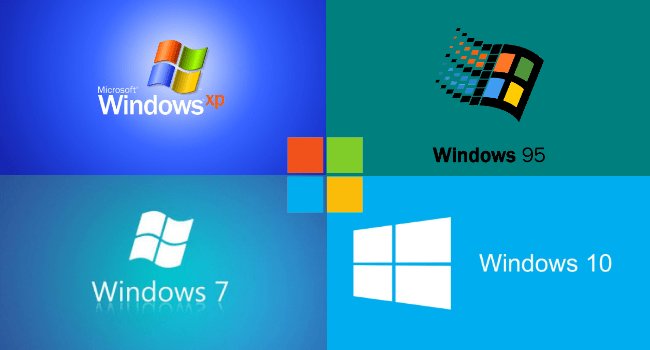
Операционной системе Windows уже более трех десятилетий, и именно в этом году самая известная ОС в ноябре будет отмечать 35 летие. За это время было много версий системы, которые компания Microsoft разрабатывала и предлагала пользователям.
В настоящее время последней версией операционной системы Microsoft является Windows 10. Версия, которая для многих, несомненно, является лучшей в истории, с современным интерфейсом и множеством параметров конфигурации. В нашей статье мы предлагаем посмотреть, как со временем система совершенствовалась и адаптировалась к потребностям пользователей.
Windows 1.0
Хотя до появления Windows 1.0 уже говорили о существовании первой версии Windows, правда заключается в том, что до 20 ноября 1985 года эта первая версия системы не была официально анонсирована. Версия, которая предлагала мало функциональных возможностей и не была полной операционной системой, поскольку это было скорее графическое расширение MS-DOS.
Windows 1.0 поддерживалась до 31 декабря 2001 года, несмотря на то, что версия почти не обладала функциональностью, Redmond предлагал поддержку чуть более 16 лет.
Windows 2.0
Между тем, всего через два года, в ноябре 1987 года, появилась Windows 2.0. Эта версия была быстро обновлена до v2.03, которая уже включала известные всем окна. Не говоря уже о том, что в неё уже были включены определенные утилиты, которые, можно сказать, должны были стать источником нынешних средств автоматизации делопроизводства.
Эта версия Windows поддерживалась до той же даты, что и предыдущая версия. То есть до 31 декабря 2001 года, когда Microsoft решила прекратить поддержку Windows 1.0 и 2.0.
Windows 3.0
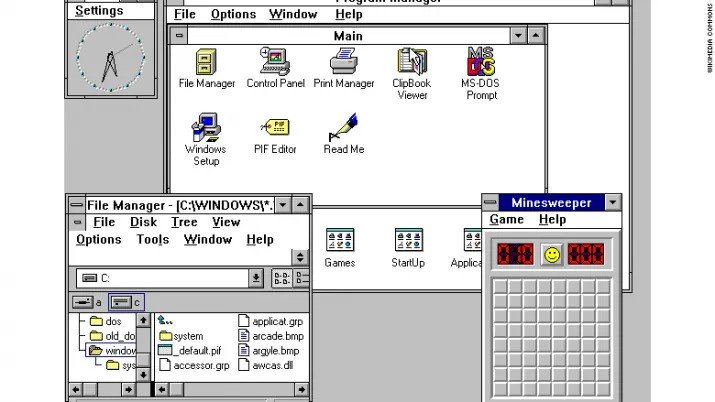
22 мая 1990 года была выпущена операционная система Windows 3.0 с графическим интерфейсом. Это была первая коммерчески успешная версия, продавшая до двух миллионов копий всего за несколько месяцев с момента ее запуска.
С обновлением до версии 3.1 система получила знаменитую игру Minesweeper, которая на протяжении многих лет радовала пользователей. Кроме того, мы также должны выделить наличие файлов и менеджера программ. Данную версию компания поддерживала до 31 декабря 2001 года. Та же дата, что и у двух предыдущих ОС.
Windows 95
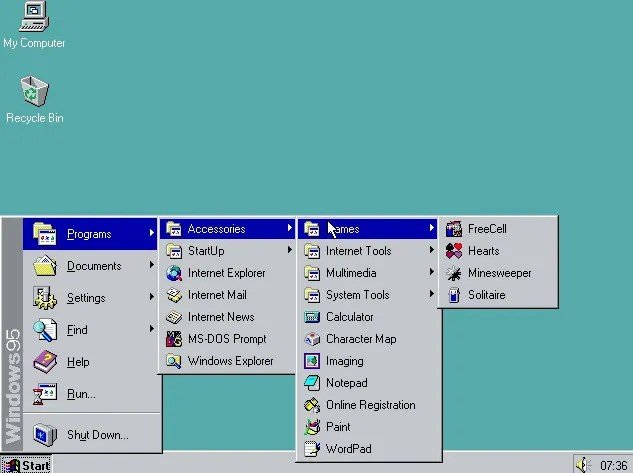
24 августа 1995 года – важная дата в жизни операционной системы Windows, поскольку это день, когда была выпущена знаменитая версия Windows 95. Эта версия предлагает значительно улучшенный интерфейс и в ней уже появляется «Панель задач» и меню «Пуск», два очень важных элемента, которые до сих пор являются частью операционной системы Windows. Также стоит отметить, что Windows 95 включала в себя Internet Explorer, веб-браузер, который сопровождал систему в течение многих лет и, следовательно, поддержку Интернета.
Эта версия, предназначенная для потребительского рынка и с которой переходили от 16-разрядной многозадачной архитектуры к 32-разрядной соответствующей архитектуре, а также многозадачности. Стандартная поддержка для Windows 95 продолжалась до 31 декабря 2000 года, а расширенная до 31 декабря 2001 года.
Windows 98
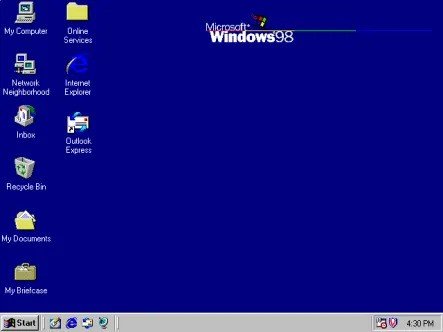
Хотя до появления Windows 98 мы должны упомянуть, что была версия Windows NT, которая была ориентирована на бизнес-клиентов. Однако 25 июня 1998 года Microsoft выпустила новую версию своей операционной системы. Как и предыдущая, она получила в качестве своего имени последние две цифры года своего запуска, и это была версия, которая шла с файловой системой FAT32 и пыталась расширить доступ к сети. Кроме того, она включала в себя поддержку DVD и USB.
Однако большая сложность системы привела к значительному снижению производительности, что делает ее одной из наиболее критикуемых версий Windows за ее медлительность и ненадежность по сравнению с Windows 95. Несмотря на это, Windows 98 имела стандартную поддержку до 30 июня 2002 года и расширенную поддержку, которая закончилась 11 июля 2006 года.
Windows 2000
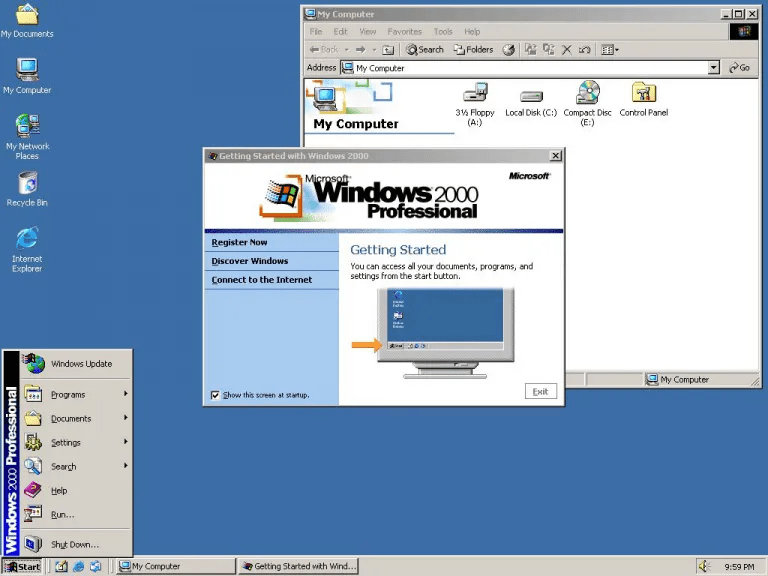
29 марта 1999 года была запущена операционная система Windows NT 5.0 EUR Edition, которая представляла собой не что иное, как немецкую версию Windows NET 5.0 и впоследствии называлась Windows 2000.
Windows 2000 включала новые опции для лучшей защиты файлов и даже имела собственную домашнюю версию, Windows 2000 Millennium Edition (ME), которая включала новые инструменты и опции мультимедиа. Стандартная поддержка для этого выпуска закончилась 30 июня 2005 г., а расширенная поддержка – 13 июля 2010 г.
Windows XP
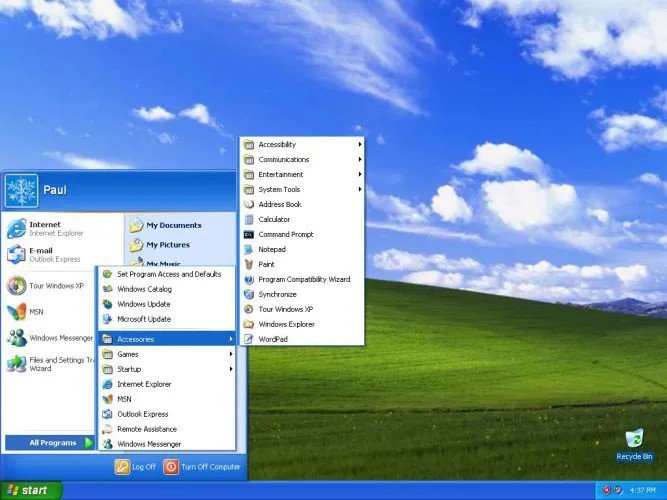
Еще один большой скачок в развитии операционной системы Microsoft произошел 25 октября 2001 года, когда была запущена Windows XP. Это был большой успех, поскольку это действительно был высококачественный продукт. Версия, которая была построена из ядра Windows NT и выпускалась в двух разных редакциях: Home и Professional.
В визуальном аспекте необходимо выделить значительные улучшения в пользовательском интерфейсе с новыми значками, меню и параметрами, которые позволили пользователям углубляться и контролировать все виды задач в системе. Но Windows XP не только предлагала графические улучшения, но и значительно увеличила скорость и маневренность.
В Windows XP встроены такие функции, как шифрование системных файлов, поддержка сетей WiFi, удаленная помощь и 64-разрядная версия, что вызвало взрыв на рынке операционных систем. Эта версия имела стандартную поддержку от Microsoft до 14 апреля 2009 года, в то время как расширенная поддержка продолжалась до 8 апреля 2014 года.
Windows Vista
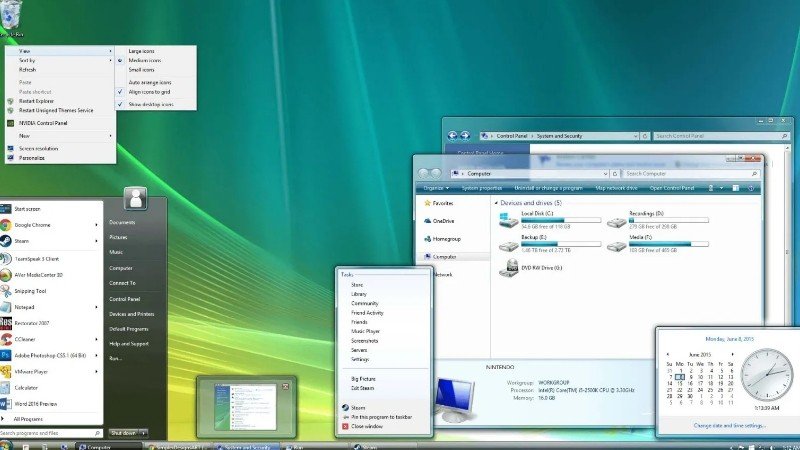
Windows Vista, выпущенная Microsoft 30 января 2007 года и включающая в себя бесчисленное количество новых функций, переработанную оболочку и интерфейс с серьезными изменениями, нацеленные на повышение безопасности, однако не понравилась подавляющему большинству пользователей.
С Windows Vista мы смогли увидеть интерфейс Aero UI, который, несомненно, предлагал отличную визуальную привлекательность, но оказался слишком проблематичным на менее мощных компьютерах. Множество обстоятельств сделало Windows Vista провалом в истории операционных систем, несмотря на большие ожидания компании.
Постоянные проблемы, медлительность и перегрузки затмили все графические новинки. Эта версия получала стандартную поддержку от компании до 10 апреля 2012 года, а расширенная поддержка была продлена до 11 апреля 2017 года.
Windows 7
В данную систему была добавлена поддержка мультитач, переработанная оболочка Windows, новая панель задач, сетевая система, улучшения производительности и скорости, а также сокращение потребления ресурсов. Кроме того, Windows 7 представила новый дизайн панели задач, сделав ее более широкой, и систему с большими значками. Стандартная поддержка Windows 7 продолжалась до 13 января 2015 года, а расширенная поддержка до 14 января 2020 года.
Windows 8
Почти три года спустя, 26 октября 2012 г., была выпущена Windows 8. Версия, в которой была добавлена поддержка микропроцессоров ARM. Интерфейс в новой системе был изменен, чтобы сделать ее более удобной для устройств с сенсорными экранами. Также в системе было удалено меню «Пуск», что не нравилось подавляющему большинству пользователей.
Плохие отзывы пользователей о новом интерфейсе Metro заставили Microsoft запустить Windows 8.1, чтобы добавить некоторые улучшения. Стандартная и расширенная поддержка для Windows 8 закончилась 12 января 2016 года, тогда как для Windows 8.1 стандартная поддержка продолжалась до 9 января 2018 года, а расширенная поддержка все еще действует до 10 января 2023 года.
Windows 10

29 июля 2015 года Microsoft выпустила последнюю и ожидаемую версию своей операционной системы Windows 10. Версия, которая имеет большой набор приложений и современный интерфейс с отличной производительностью. Кросс-платформенность новой системы позволяет использовать ее на компьютерах и мобильных устройствах.
Но это не единственные новинки, поскольку также стоит отметить универсальные приложения: новый браузер Edge, помощник Cortana, новая страница конфигурации системы, TimeLine и возвращение меню «Пуск», которое жаждали подавляющее большинство пользователей. Одним словом – это лучшая версия системы на сегодняшний день и продукт, отвечающий потребностям пользователей.
Windows 10 имеет стандартную поддержку, действующую до 9 января 2024 года, в то время как расширенная поддержка продлится до 9 января 2029 года.
История Windows | Программное обеспечение | Блог
Раньше, чтобы добиться ответа от будущего поработителя человечества, приходилось вручную вводить данные в командную строку. Это неудобно и долго. Привычный «оконный интерфейс» появился в середине 80-х годов и необходимость заучивать словарик терминов отпала, команда стала передаваться парой кликов. Визуализация действий позволила параллельно выполнять несколько задач, переносить информацию из одной программы в другую, получать быстрый доступ к файлам с помощью иконок.
Первая графическая операционная система была воспринята специалистами в штыки из-за высоких требований к «железу». Для работы требовался экзотический зверь – мышь. В то время хвостатый грызун не был распространен, и на вопрос: «Мыши есть?», можно было получить искренний ответ продавца-консультанта: «Травим».
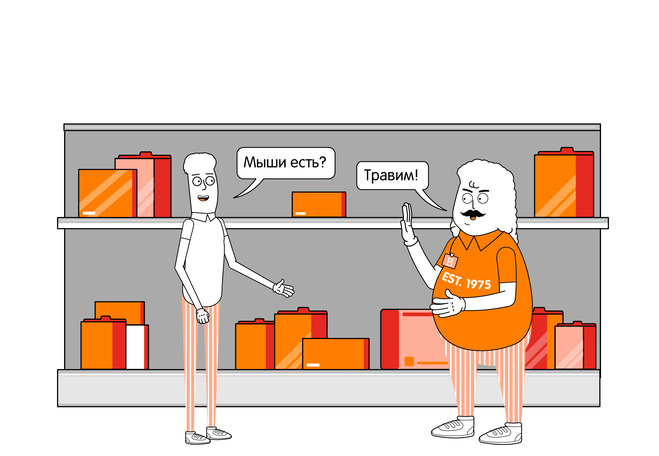
Начало начал
Графический интерфейс придумал Даг Энгельбарт в 60-х годах. В 1973 команда Xerox создала корпоративный инструмент WIMP – окна, иконки, меню, указатели для компьютеров собственной разработки PERQ и STAR.
Вычислительные машины долгое время считались специализированным инструментом военных, ученых, инженеров. Для элементарных математических расчетов требовалось выучить компьютерную грамоту. Рядовые пользователи не могли представить, зачем им этот дорогой аппарат. С появлением графического интерфейса все изменилось. Звуки, картинки и главное – игры, превратили ЭВМ в мультимедийный развлекательный центр.
Почему окна?
Мы живем в физическом объемном мире, нам нравится все, что можно потрогать, рассмотреть с разных сторон. Окно умеет менять свою форму, расширяется и сужается, отбрасывает тень, создает иллюзию выпуклости. Негатив, злость и раздражение приходят в тот момент, когда динамичное изменение пространства рабочего стола вдруг замораживается, а меняющиеся надписи, иконки, размеры шрифтов, цвета регулярно раздражают мозг, вызывая позитивную реакцию.
Повелители окон
История оконной гегемонии началась в 1975, когда Билл Гейтс и Пол Аллен основали корпорацию Microsoft.
Выпуская софт для быстро растущего рынка персональных компьютеров, Гейтс не мог упустить возможность скопировать новый продукт – графический интерфейс Apple.
В довесок к окнам яблочники давали увесистую Lisa, массой в 9 «тонн» американских денег. Большинство пользователей предпочитали машины попроще. В начале 80-х в гонку вычислений вступает Белоснежка – IBM и 7 компаний-гномов: RCA, CDC, Univac, Burroughs, Honeywell, NCR, GE. Стоимость персонального компьютера падает до 500-1000$. Lisa, стоившая в 9-18 раз дороже, чуть не погубила Apple, снизив ценность акций на 30%, Джобс покинул здание.
Трудолюбивые гномы наштамповали массу компьютеров и настала пора клепать новый интерфейс – так решили в Microsoft. У компании уже был опыт разработки OS для IBM. MS-DOS – получает графическую надстройку Windows 1.
Все украдено до нас
Увидев знакомые окна в 1984 году, Джобс отправился в суд. Тяжба длилась до 1993 года, и закончилась в пользу Билла. По одной из версий, Гейтс позаимствовал интерфейс во время разработки софта для Macintosh, по другой – это самостоятельная разработка, которую вели с 1982 года.
Сам Стив Джобс обзавелся окошками во время визита в исследовательский центр Xerox в Пало-Альто. Стащив дискету со стола инженера, он убегал, сверкая пятками (но это не точно). Компания Apple щедро отсыпала своих акций Xerox, чтобы предотвратить судебные тяжбы.
Факт: первое название Windows – Interface Manager. «Окна» появились благодаря маркетинговому отделу компании.
Причина популярности окошек – отсутствие альтернативы в принципе. Продукт, разработанный Xerox, доведенный до ума Apple и MicroSoft, завоевывал доверие, постепенно приручая восприятие людей к оконному мышлению. Microsoft обязан своей популярности двум провальным проектам Стива Джобса и высокому спросу на персональные компьютеры.
Оконная история
Первенец, родившийся 10 ноября 1983 года, был наречен Windows 1. За цветастым кафтаном графического интерфейса, спряталась морально устаревшая MS-DOS. Черный экран, отражающий лысину программиста, уступил место окнам. Стоимость – 100$, продано 500 000 копий, основной конкурент – Apple Lisa 1983 года рождения.
Старший брат – Windows 2, явился на свет 9 декабря 1987 года, будучи по-прежнему всего лишь шкуркой, он лишился недостатков первой версии. Окна свободно перемещались, появилось ведро для отбросов. Обновился интерфейс: кнопки минимизации и максимизации окон, поддержка горячих клавиш, встроенная программа Dynamic Data Exchange для обмена сообщениями. Цена не изменилась, продажи увеличились в 2 раз.
Появившийся 22 мая 1990 года Windows 3 – стал окном в Интернет. С версии 3.1 используется протокол TCP IP. Малыш получился довольно цветастым, – к тому же со славянской примесью. Пока американских ученых и студентов радовали 256 оттенков, граждане СССР рассматривали зарубежные витражи с кириллическими буковками – добавилась поддержка русского языка.
Дедушка MS-DOS сделал свое дело, родив 3-х сыновей, больше его услуги не требовались. 27 июля 1993 года свершилось долгожданное событие, на свет явилась Windows NT – операционная система нового поколения, мать-прародительница всех последующих OS, которая изначально разрабатывалась для серверов.
На дворе 24 августа 1995 года. Windows 95 – первая полноценная OS для домашнего использования. Лихой хакер играет в косынку, слушает wav-мелодию и пялится 15 минут на медленно прорисовывающуюся картинку в браузере Internet Explorer.
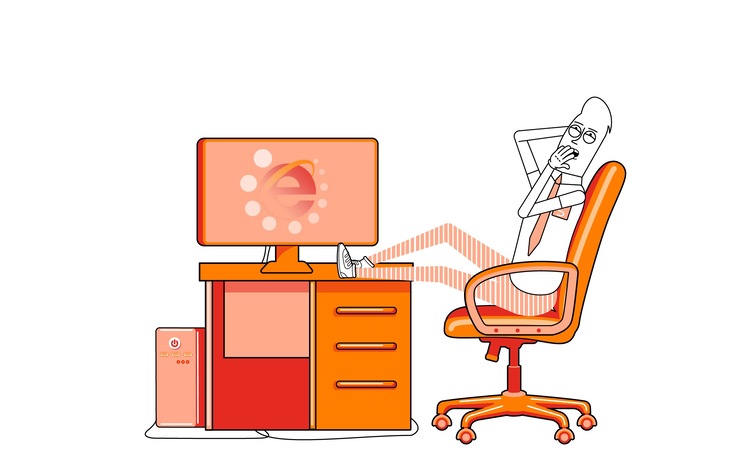
Многозадачность пошла в массы. Интерфейс стал удобным и симпатичным. Появилась кнопка «Start», 65 000 цветов. Продано 40 миллионов копий по 210$, совет директоров Apple льет крокодильи слезы.
Windows 98 – 21 июня 1998 выходит естественное продолжение Windows 95 c улучшенным USB, поддержкой HDD большого объема, предустановленным ПО: обновленный Explorer и Outlook Express. За 7 дней реализовано полмиллиона дисков ценой в 110$.
17 февраля 2000 года появился Millennium, получивший народное прозвище «Линолеум». Выкидыш стимулировал народное творчество, старина Билли узнал о себе много нового. Gif-ки с изображающим головы главы корпорации демонстрировали широту фантазии оконных адептов. Windows ME по сути был Windows 98 с новой красивой шкуркой, аудио-видеоплеером и огромным количеством багов.
«Чупакабру» не смог спасти даже мизерный ценник в 60$. Забив на провальный проект, Microsoft выпускает новую OS – легендарную Windows XP. Система по сей день пользуется популярностью за стабильность, не требовательность к ресурсам, лаконичный графический интерфейс. С 15 августа 2019 года она считается совершеннолетней. По информации от NetmarketshareXP установлена на 12% всех ноутбуков на планете. Ценник – 85$.
30 ноября 2006 года выходит Windows Vista – сестра Линолеума по несчастью. Красивая и яркая особа оказалась слишком требовательна к кормовой базе. Почувствовав неладное, пользователи спешно мигрировали обратно на XP. Из новинок: защита от вирусов, идентифицирующая пользователей, как врагов. Красивая Aero, превращающая Pentium IV в дрова. Ценник 200-400$.
Счастливая 7-ка вышла 22 октября 2009 года, и стала самой популярной операционной системой в первом десятилетии 21 века, установлена на 55,7% ПК по данным Netmarketshare. Быстрая, производительная, с симпатичным интерфейсом, она сочетала в себе брутальный характер XP и красоту Висты. Стоимость на момент релиза 160-320$.
В октябре 2012 года появилсяWindows 8, подтвердив теорию – корпорация выпускает нормальный продукт через один. Многим не понравился плиточный интерфейс, к тому же OS бесконечно быстро пожирала оперативную память. С другой стороны, система работала стабильно и быстро загружалась. Попытка создать универсальный продукт для планшетов, компьютеров и телефонов вышла третьим по счету комочком.
29 июля в 2015 году появляется Windows 10, работающая на всех платформах. Возвращена привычная кнопка пуска. В меню добавляется Microsoft Edge, Streaming Xbox One, Microsoft Store. Цена — 199$.
Apple был первым, но не смог. Семейство Windows за 30 лет захватило дисковое пространство 90% ПК и 30% серверов, установив свою гегемонию. Агенты: Paint, Word, Блокнот, Сапер, Косынка и Пасьянс – поработили разум и души миллиардов пользователей, став легендарными.
Windows — что это такое?
Здравствуйте, начинающие пользователи компьютера! Вместе с вами постараемся разобраться в том, что такое Windows и зачем оно нам нужно.
Windows — это операционная система, сделанная корпорацией Microsoft (Майкрософт). Операционная система (ОС) — это главная программа, которая запускается при включении компьютера. Она позволяет пользователям компьютера работать с файлами, пользоваться Интернетом и запускать в окошках другие программы, игры, фильмы, музыку. Windows переводится как «окна».
Операционная система Windows платная. Если вы покупаете компьютер с уже установленной Windows, то часть денег вы платите за операционную систему. Для подтверждения того, что вы являетесь владельцем Windows, может потребоваться лицензионный ключ. Такое бывает, например, если вы переустановили Windows. Лицензионный ключ это набор символов вида «XXXXX-XXXXX-YYYYY-YYYYY-ZZZZZ». Он может быть указан в наклейке на корпусе вашего компьютера или на диске с Windows. Перепишите лицензионный ключ на листок и сохраните, может пригодиться. Наклейка выглядит примерно так:
Вместе с Windows на компьютер устанавливается набор программ, необходимых для повседневного использования:
- Калькулятор.
- Редактор Notepad (блокнот) для работы с текстовыми файлами.
- Редактор WordPad для работы с документами.
- Редактор картинок Paint.
- Браузер Edge или Internet Explorer для работы в Интернет.
- Проигрыватель видео и музыки.
- Антивирус от Microsoft (защитник).
- другие программы и даже игры.
Можно устанавливать другие программы и игры из Интернета или с дисков. Такие программы также могут быть платные.
История и разновидности Windows
Даты выхода ОС Windows для персональных компьютеров (ПК):
- Windows 1.0 (1985)
- Windows 2.0 — 2.1 (1987-1988)
- Windows 3.0 — 3.2 (1990-1994)
- Windows NT 3.1 — 3.51 (1993-1995)
- Windows 95 — Windows 4.0 (1995)
- Windows NT 4.0 (1996)
- Windows 98 — Windows 4.1 (1998)
- Windows 2000 — Windows NT 5.0 (1999)
- Windows ME — Windows 4.9 (2000)
- Windows XP — Windows NT 5.1 — 5.2 (2001-2005)
- Windows Vista — Windows NT 6.0 (2006)
- Windows 7 — Windows NT 6.1 (2009)
- Windows 8 — Windows NT 6.2 (2012)
- Windows 8.1 — Windows NT 6.3 (2013)
- Windows 10 — Windows NT 10.0 (2015-2019)
В последних версиях Windows есть сборки, отличающиеся функционалом и ценой:
- Home Edition — сборка для домашнего использования с простой конфигурацией.
- Professional — сборка с дополнительным функционалом для более продвинутых пользователей.
- Enterprise — корпоративная версия для организаций.
Интерфейс Windows
Интерфейс — это внешний вид операционной системы. У отдельных частей интерфейса есть свои названия.
- Рабочий стол — основное место, занимает большую часть экрана. Здесь можно располагать ярлыки.
- Панель задач — здесь можно закреплять программы, с которыми вы чаще всего работаете. Здесь же показываются открытые в данный момент программы, выбранный язык, дата и время.
- Кнопка ПУСК — при нажатии открывается меню для быстрого доступа к программам.
- Ярлык — картинка, при нажатии на которые открывается соответствующая программа или документ.
Кнопка ПУСК может также находиться на вашей клавиатуре.
Внешний вид меню ПУСК:
Ссылки
Linux — что это такое?
Разновидности операционных систем
Рассмотрим какие ещё бывают операционные системы, кроме Windows. Речь пойдёт об операционных системах для персональных компьютеров. Не будем акцентировать внимание на операционных системах для серверов, мобильных телефонов и специализированной техники.
- MacOS — операционная система от компании Apple. Установлена как основная операционная система на продуктах компании. Платная.
- Linux — операционная система распространяется бесплатно. Сложна в освоении, поэтому мало распространена. Имеет несколько разновидностей (модификаций), которые поддерживаются различными компаниями и сообществами, например:
- Ubuntu
- FreeBSD
- Fedora
- Elementary OS
- Chrome OS
- OpenSuse
- Linux Mint
- Mageia
- PCLinuxOS
- Manjaro
- Arch
- Puppy
- и ещё много других
Интересные факты об операционных системах
На одном компьютере может быть установлено одновременно несколько операционных систем. В этом случае при включении компьютера вас спросят, какую операционную систему нужно загрузить.
Microsoft Windows и ядро Linux могут быть запущены одновременно на одной и той же машине с помощью специального программного обеспечения CoLinux. В windows 10 уже появилась встроенная подсистема linux.
Для обучения пользователей обращению с мышкой в Microsoft разработали и внедрили в Windows компьютерную версию игры Reversi. Таким образом пользователи привыкали использовать мышь, кликая с её помощью на фишки. Задумайтесь, для чего сделана игра «сапёр»?
На рекламу Windows 95 было потрачено более 300 миллионов долларов.
В Windows нельзя создать папку с названиями con, prn, aux, nul. Это ограничение восходит относят к временам операционной системы MS-DOS. Некоторые слова были зарезервированы для обозначения устройств ввода-вывода, поэтому нельзя создать папки с такими именами.
Линус Торвальдс использовал операционную систему Minix, однако был недоволен многими ограничениями в ней и решил написать свою систему. Когда была выпущена более-менее стабильная версия, интерес Торвальдса к проекту угас, и он был готов его забросить. Но в тот же период он случайно испортил раздел на жёстком диске, где стояла Minix, и вместо её переустановки Торвальдс решил всё-таки закончить начатое. Так благодаря случайности появилось ядро Linux и впоследствии ОС GNU/Linux.
На данный момент более 75% серверов обеспечивающие надежную работу Интернет работают под управлением Linux.
MenuetOS — самая маленькая операционная система. Написана на ассемблере и помещается на дискету.
Сборки Windows от Pro-Windows.net
Площадка — Prog-Top.net создана для того, чтобы вы, уважаемые гости и пользователи сайта, смогли в полном объеме оценить все прелести и возможности операционной системы Windows. Здесь вы сможете скачать Windows 10 через торрент — ультрасовременную операционку будущего, покамест правда разработчики не довели полностью эту версию Windows до ума, но это дело времени, и я не удивлюсь если через пару лет все компьютеры в мире будут пользовать Windows 10.
Можно так же скачать Windows 8 через торрент — не самое удачное творение компании Microsoft, однако многим пользователям нравится именно эта ось и надо отдать должное, она неплохо справляется с поставленными задачами.
Ну а пока Microsoft и инсайдеры обкатывают Windows 10 вам стоит скачать Windows 7 через торрент — проверенную временем и миллионами пользователей операционную систему, на которой без проблем запускаются и отлично работают все программы и игры известные на данный момент.
Не забываем так же скачать Windows XP через торрент, я смотрю в последнее время в сети, появляется все меньше и меньше релизов и сборок Windows XP, а что еще так порадует ваше старенькое железо, как не красивейшая и непритязательная старая добрая Windows XP.
Скачать Windows через торрент и установить ее это еще пол дела, нужно еще обвесить ее всевозможными нужными и ненужными программами, которые вы так же можете скачать через торрент с нащего сайта. Различные плееры и кодеки, программы для очистки и оптимизации работы Windows, драйверы для компьютера — все это пригодится вам для работы, развлечения и общения с величайшим изобретением человечества — Компьютером.
Весь софт предоставлен только для ознакомления! Без приобретения лицензии его использование незаконно, помните об этом!
Find Performance All-in-One Настольные компьютеры
Все технические характеристики могут быть изменены без предварительного уведомления. Пожалуйста, уточняйте у каждого продавца точные предложения. Продукты могут быть доступны не на всех рынках. Указанные цены являются текущими самыми низкими ценами, предложенными указанными розничными продавцами, и могут быть изменены. Цены не предлагаются Microsoft, если не указано иное.
1 Потоковая передача на одно устройство одновременно с поддерживаемыми играми. Для потоковой передачи в мультиплеере из Xbox One требуется подключение к домашней сети и членство в Xbox Live Gold (продается отдельно).
2 Windows Hello требует специального оборудования, включая считыватель отпечатков пальцев, ИК-датчик с подсветкой или другие биометрические датчики и совместимые устройства.
3 Кортана доступна на некоторых рынках; опыт может варьироваться в зависимости от региона и устройства.
4 Требуется сенсорный планшет или ПК. Аксессуар для ручки может продаваться отдельно.
5 Windows 10 в режиме S работает исключительно с приложениями из Магазина Microsoft в Windows.Некоторые аксессуары и приложения, совместимые с Windows 10, могут не работать (включая некоторые антивирусные приложения и приложения с расширенными возможностями), а производительность может отличаться даже после выхода из режима S. Если вы выходите из режима S, вы не можете переключиться обратно. Узнайте больше на windows.com/SmodeFAQ.
6 Системное программное обеспечение занимает много места для хранения. Доступное хранилище может быть изменено в зависимости от обновлений системного программного обеспечения и использования приложений. 1 ГБ = 1 миллиард байтов. Смотрите Surface Storage для более подробной информации.
7 Требуется доступ в Интернет.
10 Игры и некоторые подписки на контент продаются отдельно. Доступность Ultra HD зависит от вашего плана подписки Netflix, интернет-сервиса, возможностей устройства и доступности контента. www.netflix.com/TermsOfИспользуйте Netflix в 4K на ПК, он должен иметь экран с поддержкой 4K и использовать чипсет Intel 7-го поколения (Kabylake).
11 Для подключения LTE требуется тарифный план беспроводной связи, продается отдельно.
12 До 9 часов автономной работы для локального воспроизведения видео.Тестирование проводилось Microsoft в июне 2018 года на контрольном процессоре Intel Pentium Gold 4415Y, 128 ГБ, 8 ГБ ОЗУ. Тестирование состояло из полной разрядки аккумулятора во время воспроизведения видео. Все настройки были по умолчанию, кроме: Wi-Fi был связан с сетью, а Автояркость отключена. Срок службы батареи значительно зависит от настроек, использования и других факторов.
13 До 13,5 часов автономной работы для локального воспроизведения видео. Тестирование проводилось Microsoft в августе 2018 года на контрольном устройстве Intel® Core ™ i5, 256 ГБ, 8 ГБ ОЗУ.Тестирование состояло из полной разрядки аккумулятора во время воспроизведения видео. Все настройки были по умолчанию, кроме: Wi-Fi был связан с сетью, а Автояркость отключена. Срок службы батареи значительно зависит от настроек, использования и других факторов.
14 Время автономной работы до 14,5 часов для локального воспроизведения видео. Тестирование проводилось Microsoft в сентябре 2018 года на контрольном устройстве Intel® Core ™ i5, 256 ГБ, 8 ГБ ОЗУ. Тестирование состояло из полной разрядки батареи во время локального воспроизведения видео.Все настройки были по умолчанию, кроме: Wi-Fi был связан с сетью, а Автояркость отключена. Срок службы батареи значительно зависит от настроек, использования и других факторов.
16 До 12,5 часов для воспроизведения видео. Тестирование проводилось Microsoft в ноябре 2017 года на контрольном выпуске устройства Intel Core i5, 256 ГБ, 8 ГБ ОЗУ и LTE. Тестирование состояло из полной разрядки аккумулятора во время воспроизведения видео. Все настройки были по умолчанию, кроме: LTE включен и устройство подключено к сети LTE.Wi-Fi и Bluetooth в режиме полета и Авто-Яркость отключены. Срок службы батареи значительно зависит от настроек, использования и других факторов.
17 Время работы от батареи для каждого компьютера указано изготовителями или продавцами, если не указано иное. Пожалуйста, проверьте отдельные технические характеристики на сайте продавца или производителя для полной информации о сроке службы батареи. Срок службы батареи зависит от настроек, использования и других факторов.
18 Surface Go с LTE Advanced: до 8.5 часов автономной работы для локального воспроизведения видео. Тестирование проводилось Microsoft в октябре 2018 года на контрольном процессоре Intel® Pentium® Gold 4415Y, 128 ГБ, 8 ГБ ОЗУ, устройство LTE Advanced. Тестирование состояло из полной разрядки аккумулятора во время воспроизведения видео. Все настройки были по умолчанию, кроме: LTE включен и устройство подключено к сети LTE. Wi-Fi и Bluetooth в режиме полета и Авто-Яркость отключены. Срок службы батареи значительно зависит от настроек, использования и других факторов.
19 Функциональность LTE доступна только в следующих пользовательских конфигурациях: Surface Go Intel® 4415Y / 128 ГБ SSD / 8 ГБ ОЗУ с LTE Advanced.Доступность и производительность услуг зависит от сети поставщика услуг. Обратитесь к поставщику услуг для получения подробной информации, совместимости, цены, SIM-карты и активации. Посмотреть все характеристики и частоты на Surface.com.
20 Требуется ПК с поддержкой eSIM. Не все операторы поддерживают eSIM.
21 Приложение Mobile Plan требует специального оборудования, включая сотовый модем и SIM-карту или eSIM. Пожалуйста, свяжитесь с производителем ПК для деталей. SIM-карта может продаваться отдельно.
22 Функциональность LTE доступна только для Surface Pro i5 / 256 ГБ SSD / 8 ГБ с LTE Advanced. Доступность и производительность услуг зависит от сети поставщика услуг. Обратитесь к поставщику услуг для получения подробной информации, совместимости, цены, SIM-карты и активации. Посмотреть все характеристики и частоты на Surface.com. Доступность тарифных планов для eSIM зависит от рынка и оператора связи.
23 Срок службы батареи до 13 часов в зависимости от типичного использования устройства Surface.Тестирование проводилось Microsoft в сентябре 2019 года с использованием программного обеспечения для предпроизводства и конфигураций для подготовки к производству Surface Pro X. Тестирование состояло из полного разряда батареи со смесью активного использования и современного режима ожидания. Часть активного использования состоит из (1) теста просмотра веб-страниц с доступом к 8 популярным веб-сайтам через несколько открытых вкладок, (2) теста производительности с использованием Microsoft Word, PowerPoint, Excel и Outlook и (3) части времени, когда устройство находится в использовать с простаивающими приложениями. Все настройки были по умолчанию, за исключением того, что яркость экрана была установлена на 150 нит с отключенной автоматической яркостью.Wi-Fi был подключен к сети. Срок службы батареи сильно зависит от настроек, использования и других факторов.
24 Срок службы батареи до 11,5 часов в зависимости от типичного использования устройства Surface. Тестирование проводилось компанией Microsoft в сентябре 2019 года с использованием программного обеспечения для предварительной подготовки и подготовки к производству 13,5-дюймового процессора Intel® Core ™ i5, 256 ГБ, 8 ГБ ОЗУ и 15-дюймового процессора AMD Ryzen ™ 5 3580U для мобильных ПК с устройствами Radeon ™ Vega 9 Graphics Microsoft Surface® Edition. Тестирование состояло из полного разряда батареи со смесью активного использования и современного режима ожидания.Часть активного использования состоит из (1) теста просмотра веб-страниц с доступом к 8 популярным веб-сайтам через несколько открытых вкладок, (2) теста производительности с использованием Microsoft Word, PowerPoint, Excel и Outlook и (3) части времени, когда устройство находится в использовать с простаивающими приложениями. Все настройки были по умолчанию, за исключением того, что яркость экрана была установлена на 150 нит с отключенной автоматической яркостью. Wi-Fi был подключен к сети. Срок службы батареи сильно зависит от настроек, использования и других факторов.
25 До 10.5 часов автономной работы в зависимости от типичного использования устройства Surface. Тестирование проводилось Microsoft в сентябре 2019 года с использованием подготовительного программного обеспечения и подготовительного устройства Intel® Core ™ i5, 256 ГБ, 8 ГБ ОЗУ. Тестирование состояло из полного разряда батареи со смесью активного использования и современного режима ожидания. Часть активного использования состоит из (1) теста просмотра веб-страниц с доступом к 8 популярным веб-сайтам через несколько открытых вкладок, (2) теста производительности с использованием Microsoft Word, PowerPoint, Excel и Outlook и (3) части времени, когда устройство находится в использовать с простаивающими приложениями.Все настройки были по умолчанию, за исключением того, что яркость экрана была установлена на 150 нит с отключенной автоматической яркостью. Wi-Fi был подключен к сети. Срок службы батареи сильно зависит от настроек, использования и других факторов.
26 До 17 часов воспроизведения видео. Тестирование проводилось компанией Microsoft в октябре 2017 года на контрольном выпуске устройства Intel® Core ™ i7, 512 ГБ, 16 ГБ RAM dGPU. Тестирование состояло из полной разрядки аккумулятора во время воспроизведения видео. Все настройки были по умолчанию, кроме: Wi-Fi был связан с сетью, а Автояркость отключена.Срок службы батареи сильно зависит от настроек, использования и других факторов.
27 До 17 часов воспроизведения видео. Тестирование проводилось компанией Microsoft в октябре 2017 года на контрольном устройстве Intel® Core ™ i5, 256 ГБ, 8 ГБ ОЗУ. Тестирование состояло из полной разрядки аккумулятора во время воспроизведения видео. Все настройки были по умолчанию, кроме: Wi-Fi был связан с сетью, а Автояркость отключена. Срок службы батареи сильно зависит от настроек, использования и других факторов.
28 Surface Go 2: до 10 часов автономной работы в зависимости от типичного использования устройства Surface.Тестирование, проведенное Microsoft в феврале 2020 года с использованием программного обеспечения для предпроизводства и конфигураций перед запуском Surface Go 2. Тестирование состояло из полного разряда батареи со смесью активного использования и современного режима ожидания. Часть активного использования состоит из (1) теста просмотра веб-страниц с доступом к 8 популярным веб-сайтам через несколько открытых вкладок, (2) теста производительности с использованием Microsoft Word, PowerPoint, Excel и Outlook и (3) части времени, когда устройство находится в использовать с простаивающими приложениями. Все настройки были по умолчанию, за исключением того, что яркость экрана была установлена на 150 нит с отключенной автоматической яркостью.Wi-Fi был подключен к сети. Срок службы батареи сильно зависит от настроек, использования и других факторов.
29 Surface Go 2 с LTE Advanced: до 10 часов автономной работы в зависимости от типичного использования устройства Surface. Тестирование, проведенное Microsoft в феврале 2020 года с использованием программного обеспечения для предпроизводства и конфигураций перед запуском Surface Go 2. Тестирование состояло из полного разряда батареи со смесью активного использования и современного режима ожидания. Часть активного использования состоит из (1) теста просмотра веб-страниц с доступом к 8 популярным веб-сайтам через несколько открытых вкладок, (2) теста производительности с использованием Microsoft Word, PowerPoint, Excel и Outlook и (3) части времени, когда устройство находится в использовать с простаивающими приложениями.Все настройки были по умолчанию, за исключением того, что яркость экрана была установлена на 150 нит с отключенной автоматической яркостью. Wi-Fi был подключен к сети. Срок службы батареи значительно зависит от настроек, использования.
30 Функциональность LTE доступна только в некоторых конфигурациях. Доступность и производительность услуг зависит от сети поставщика услуг. Обратитесь к поставщику услуг для получения подробной информации, совместимости, цены, SIM-карты и активации. Посмотреть все характеристики и частоты на Surface.com.
31 До 15.5 часов автономной работы в зависимости от типичного использования устройства Surface. Тестирование проводилось Microsoft в апреле 2020 года с использованием программного обеспечения для предварительной подготовки и конфигураций для предварительной подготовки Surface Book 3 13,5-дюймового Intel® Core ™ i5, 256 ГБ, 8 ГБ ОЗУ. Тестирование состояло из полного разряда батареи со смесью активного использования и современного режима ожидания. Часть активного использования состоит из (1) теста просмотра веб-страниц с доступом к 8 популярным веб-сайтам через несколько открытых вкладок, (2) теста производительности с использованием Microsoft Word, PowerPoint, Excel и Outlook и (3) части времени, когда устройство находится в использовать с простаивающими приложениями.Все настройки были по умолчанию, за исключением того, что яркость экрана была установлена на 150 нит с отключенной автоматической яркостью. Wi-Fi был подключен к сети. Срок службы батареи сильно зависит от настроек, использования и других факторов.
32 Срок службы батареи до 17,5 часов в зависимости от типичного использования устройства Surface. Тестирование проводилось Microsoft в апреле 2020 года с использованием программного обеспечения для предварительной подготовки и конфигураций предварительной подготовки Surface Book 3 15 ”Intel® Core ™ i7, 256 ГБ, 16 ГБ ОЗУ. Тестирование состояло из полного разряда батареи со смесью активного использования и современного режима ожидания.Часть активного использования состоит из (1) теста просмотра веб-страниц с доступом к 8 популярным веб-сайтам через несколько открытых вкладок, (2) теста производительности с использованием Microsoft Word, PowerPoint, Excel и Outlook и (3) части времени, когда устройство находится в использовать с простаивающими приложениями. Все настройки были по умолчанию, за исключением того, что яркость экрана была установлена на 150 нит с отключенной автоматической яркостью. Wi-Fi был подключен к сети. Срок службы батареи сильно зависит от настроек, использования и других факторов.
† Игры, приложения и определенные подписки на контент продаются отдельно и необходимы для потоковой передачи 4K или игр.Функциональность 4K доступна с поддерживаемыми мониторами и графическими чипами. Проверьте ПК, чтобы определить совместимость графического чипа. Широкополосный интернет может потребоваться; Взимается плата провайдера.
* Может взиматься плата за роуминг.
** Эксклюзивность 4K Ultra HD распространяется только на ПК. 4K работает в приложениях Microsoft Edge и Netflix. Требуется план Netflix UltraHD. Только процессоры Intel Core 7-го поколения или новее могут дешифровать 4K DRM. Доступность и функциональность могут отличаться на устройствах, отличных от Windows.
Купить и скачать Windows 10
Этот сайт использует куки для аналитики, персонализированного контента и рекламы. Продолжая просматривать этот сайт, вы соглашаетесь на это использование. Выучить больше Перейти к основному содержанию MicrosoftДомой
ДомойДомой
- Домой
- приборы
- Программное обеспечение
Список всех номеров версий ОС Windows — msigeek
Проверка версии— это базовая операция, которую выполняет каждый разработчик при создании приложений. Microsoft говорит, что неправильные условия могут вызвать проблемы совместимости приложений как у разработчиков, так и у пользователей, когда они смотрят на перенос существующих приложений на более новую ОС. Версия для Windows на самом деле состоит из множества различных полей, упакованных в структуру OSVERSIONINFO.
Соответствующие части OSVERSIONINFO являются:
- Основная версия (dwMajorVersion)
- минорная версия (dwMinorVersion)
- Build # (dwBuildNumber)
Список клиентских ОС Windows с номерами их версий
| Операционная система | Номер версии |
| Windows 1.0 | 1,04 |
| Windows 2.0 | 2,11 |
| Windows 3.0 | 3 |
| Windows NT 3.1 | 3.10.528 |
| Windows для рабочих групп 3.11 | 3,11 |
| Windows NT Workstation 3.5 | 3.5.807 |
| Windows NT Workstation 3.51 | 3,51,1057 |
| Windows 95 | 4.0,950 |
| Windows NT Workstation 4.0 | 4.0.1381 |
| Windows 98 | 4.1.1998 |
| Windows 98, второе издание | 4.1.2222 |
| Windows Me | 4,90,3000 |
| Windows 2000 Professional | 5.0.2195 |
| Windows XP | 5.1.2600 |
| Windows Vista | 6.0.6000 |
| Windows 7 | 6.1.7600 |
| Windows 8.1 | 6,3,9600 |
| Windows 10 | 10.0.10240 |
Йохай Кириати говорит, что «многое может пойти не так, если проверка версий используется неправильно. Пользователь может столкнуться с «тихим сбоем», когда приложение просто не загружается и ничего не происходит. Или пользователь может увидеть диалоговое окно, указывающее что-то вроде «вы должны использовать Microsoft Windows XP или более позднюю версию», когда на самом деле компьютер работает под управлением Windows 7.Многие другие последствия плохой проверки версий также могут доставлять неудобства пользователям ».
Справочник — Блог Команды Windows
Использование соответствующих условий для определения ОС является очень важным шагом для обеспечения совместимости приложений. Для получения дополнительной информации о совместимости приложений с версиями операционной системы и Windows 7 RTM — читайте здесь и здесь.
http://windowsteamblog.com/blogs/developers/archive/2009/08/05/version-checking-just-don-t-do-it.ASPX
,Close All Windows (или CloseAll ) — это универсальный инструмент управления задачами для Windows, разработанный специально для быстрого закрытия нескольких приложений. CloseAll мигает сигнал «закрыть» для выбранных приложений, а затем прекращается. Он вообще не использует никаких системных ресурсов, поскольку вы запускаете его только при необходимости. Что может быть проще, чем список задач с флажками и кнопкой ОК? Да, вы также можете запустить CloseAll без какого-либо пользовательского интерфейса!
CloseAll позволяет выбирать различные параметры сортировки и группировки для списка задач, дважды щелкать группы для выбора / отмены выбора всей группы, фильтровать приложения, вводя любую часть их заголовка окна или имени приложения, и использовать отдельные кнопки закрытия для закрытия приложения по одному.
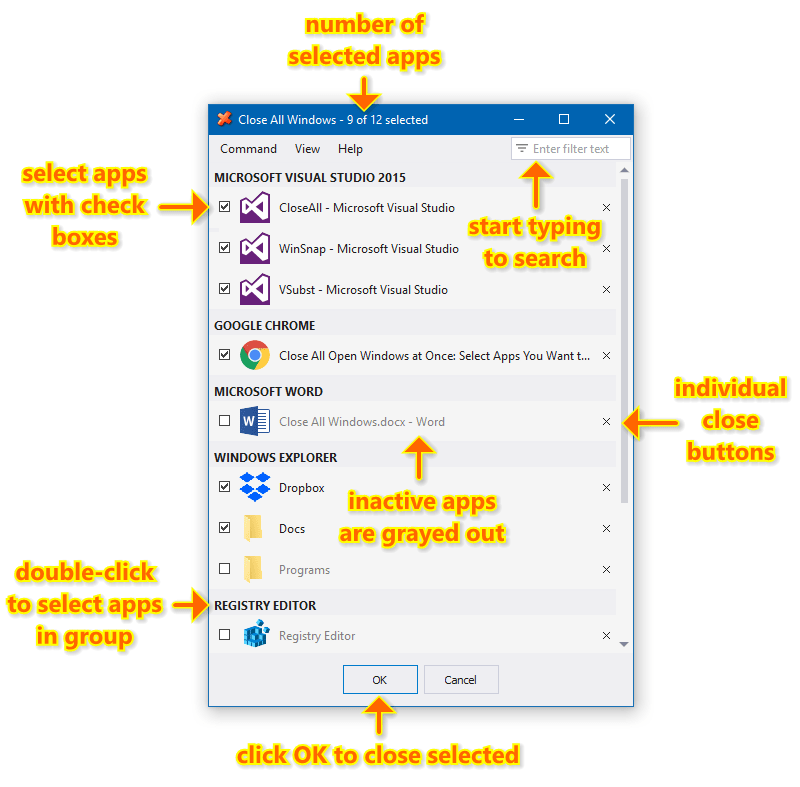
Скриншоты, созданные с помощью WinSnap — скидка 20% при покупке вместе с CloseAll!
Новая темная тема теперь по умолчанию:
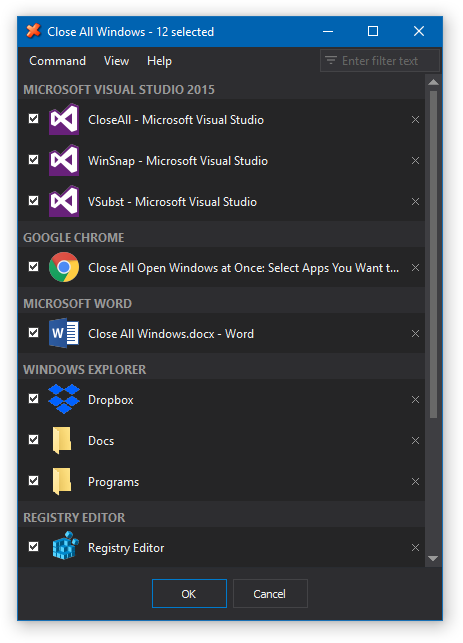
Начните вводить текст для быстрого поиска приложений:
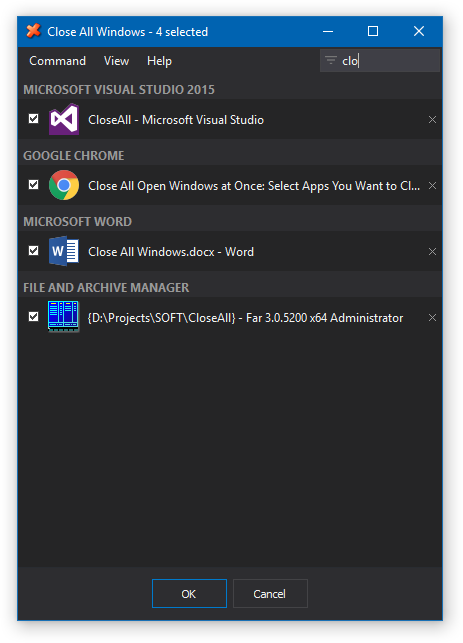
Использование командной строки
Можно указать ключ командной строки / NOUI для запуска CloseAll в режиме без вывода сообщений и закрытия всех окон без какого-либо взаимодействия с пользовательским интерфейсом. Просто откройте свойства ярлыка CloseAll и добавьте / NOUI в местоположение «Target»:
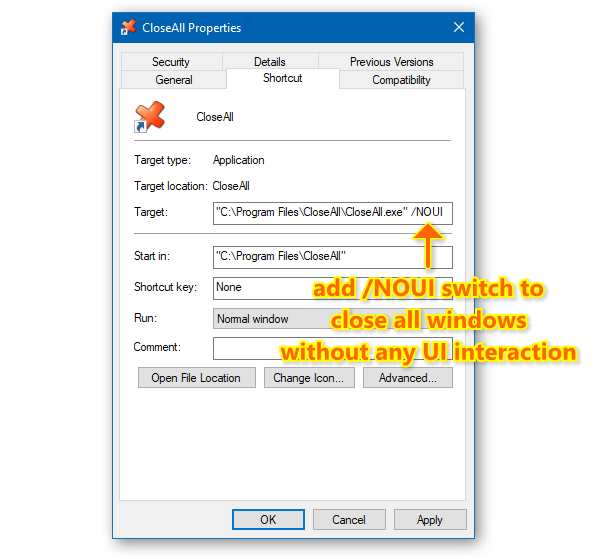
CloseAll действительно очень удобно, если вы одновременно запускаете ~ 20 приложений и хотите, чтобы все они мгновенно закрылись.Попробуйте сейчас, чтобы посмотреть, сэкономит ли это ваше время!
CloseAll работает только на Windows 10, 8, 7 и Vista (32-разрядных и 64-разрядных). Собственная 64-битная версия включена в пакет установки и устанавливается автоматически.
,